本文讨论了优化 UITableView 性能的几种常用方法,并对为何不应直接重载 UITableViewCell 的 drawRect 方法作了详细的分析说明。
@原创文章,转载请注明出处!
Overview
App 性能优劣将决定用户第一印象,最近在项目中对 app 做了一次性能上的简单优化,由此做一些相关的总结。在前一篇文章Core Animation中,我们分析了影响性能的几个关键原因(Offscreen Rendering、Rasterization、drawRect:、Image等),主要是理论上的分析,本文将从实战角度出发,结合 UITableView 讨论如何优化性能。
性能优化是一个纠结的过程,某个特定解决方案对性能的影响在不同的场景下有不同的表现,如:Rasterization特性利用恰当会优化性能,否则会有损性能。因此不能盲目猜测,优化前先通过工具(Instruments)找出性能瓶颈,有目标且针对性地优化,最终还要通过工具检测优化效果。
Apple 给我们的建议是(Performance Investigation Mindset):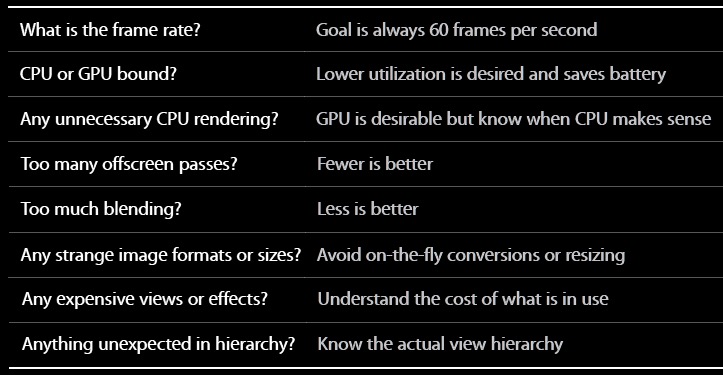
初级优化
UITableViewCell 高度
设置 cell 的高度有两种方式:
- 设置 tableview 的
rowHeight属性; - 实现 UITableViewDelegate 中的
tableView:heightForRowAtIndexPath:方法。
其中,heightForRowAtIndexPath 方法的优化级高于 rowHeight 属性,在实现了 heightForRowAtIndexPath 方法的情况下,为了正确显示滚动条,tableview 需要计算其整体的高度,意味着针对每一行都会调用一次该方法。如果行数过多、heightForRowAtIndexPath 方法过于复杂,明显会影响 tableview 的性能。
ps:此情况下,tableview 对 heightForRowAtIndexPath 的调用发生在 tableview 加载过程中,影响的是加载速度。
因此,对于固定、统一高度的 cell,直接对 rowHeight 属性进行赋值,不要实现 heightForRowAtIndexPath 方法。
然而,实际情况并非如此简单,大多数情况下 cell 的高度都是动态的。
此时,我们能做些什么呢?
首先,从 iOS7 开始 Apple 提供了新的接口:tableView:estimatedHeightForRowAtIndexPath: 用于估算 cell 的高度,主要是用于显示滚动条,因此在该方法中可以返回一个大约的值而没必要经过严格的计算,节省了加载时间,直到 cell 需要显示出来时才调用 heightForRowAtIndexPath 计算精确的高度值。可知,通过该方法只是将加载时间延迟到 table 滚动时间。
其次,为了计算 cell 的高度,通常需要对 cell 进行 layout 操作,因此 layout 结果以及得到的高度都可以 cache 起来以免重复计算。
Reuse cell
为了节省内存,提高性能,tableview 提供了 cell 的重用机制,对于滑出屏幕的 cell tableview 将其加入 reuse 队列,在需要显示新 cell 时从该队列取出重复利用。我们应该要充分利用好这一特性。
有时,为了提升来回滑动的性能,防止滑出的 cell 立即被重用,而在来回滑动时需要重新 layout cell,可以增加 reuseIdentifier 的间隔.
如上图,将 cell 复用的周期设为5可以提升来回滑动的流畅度。
拒绝 Misalignment
在 Core Animation 这篇文章中已经讨论过 misalignment 对性能的影响,当出现 misalignment 时,GPU 需要从 source texture 中 blending 多个像素点的值来生成一个像素,增加了额外的计算量。因此需要避免出现 Misalignment 的情况,最简单的方法无非是对坐标值取整,如 ceil。
我们也可以定义些宏方便使用:
像素不对齐问题,可以通过 Instruments 的 Core Animation 功能下的 Color Misaligned Images 选项检测出来。通过该选项,像素不对齐的情况将被标注为紫色,图片大小与最终显示时不一致的情况将被标注为黄色(即图片需要缩放)。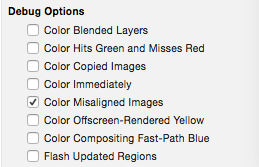
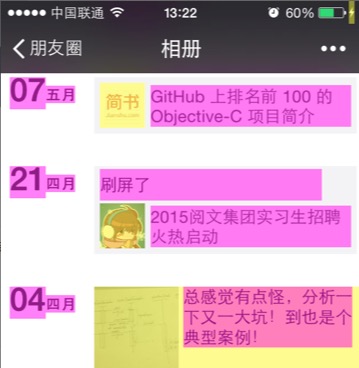
避免 Transparent
对 GPU 来说,透明意味着有大量额外的工作要做,在合成最终bitmap 时需要针对透明 layer 的每个像素计算叠加效果。这对于滑动时的性能来说是大忌。在代码中经常会出现:xxView.backgroundColor = [UIColor clearColor];,意味着 xxView 具有透明背景!通过 Instruments 的 Core Animation 功能下的 Color Blended Layers 选项可以检测哪些 layer 是透明的。透明层会被标注为红色,颜色越深说明叠加的透明层就越多。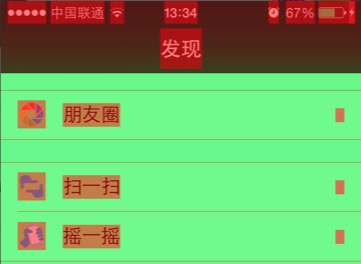
中级优化
避免 Offscreen Rendering
在 Core Animation 这篇文章中对 Offscreen Rendering 有详细的讨论,其对性能有一定的影响,在大多数情况下需要尽力避免。
例1:生成阴影效果,可以通过多种方式实现: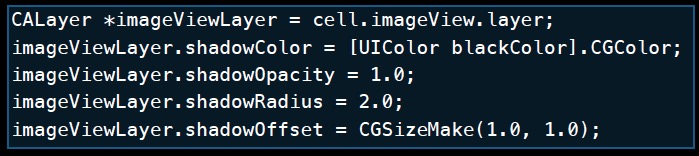
或:
然而,前者会产生 Offscreen Rendering: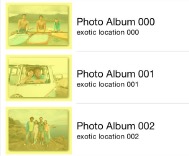
而后者却不会: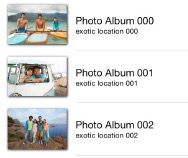
上述两种方式对性能的影响: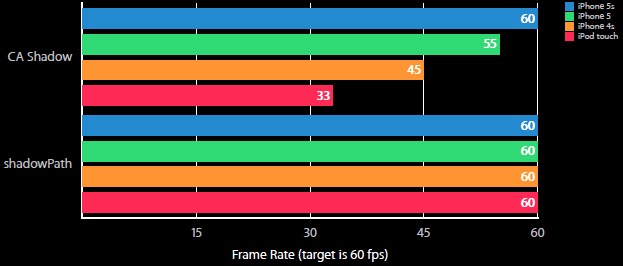
例2:生成圆形图片,首先想到的常规方法是通过结合 layer 的 cornerRadius 和 masksToBounds 属性:
问题是该方式会产生 Offscreen Rendering。另外一种替代方式是在图片上方叠加一张中间有个透明圆形的图片,当然该方式会引起 blending,但据 Apple 在 WWDC 上的介绍,其性能优于前者: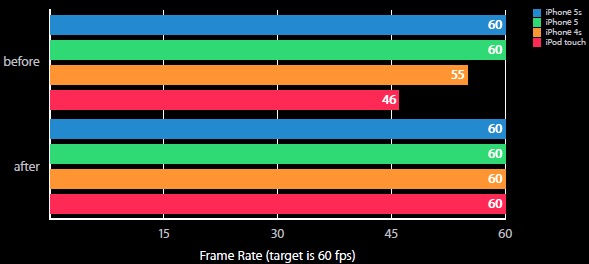
例3:通过 Rasterization cache 耗时的计算结果:
其实这是一个权衡的过程,我们知道 Rasterization 会产生 Offscreen Rendering,有一定的性能损耗,同时还存在 Rasterization 失效的”危险”。
在例1中我们知道通过 shadowoffset 方式生成的阴影效果会导致 Offscreen Rendering,并且离屏渲染发生在每一帧上,带来性能损耗,此时,可以通过 Rasterization cache 生成的阴影效果,从而只需一次离屏渲染即可。
在 iOS Core Animation Advanced Techniques 这本书给出的例子中(12.2),tableview 每行显示的图片和文字都使用 shadowoffset 的方式添加了阴影效果: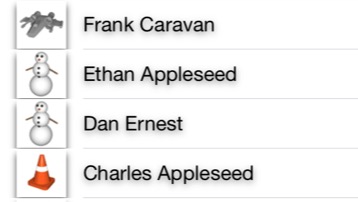
在不使用 Rasterization 时,在 iphone5 上测出的帧率: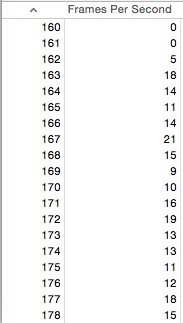
使用 Rasterization 时的帧率: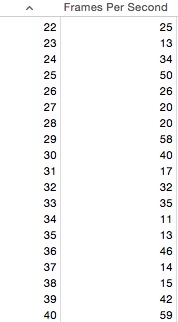
后者较前者在帧率上有一定的提升。
需要注意的是,虽然在该例子中每个 cell 的内容是固定不变的,不会导致 Rasterization 的结果失效,但由于在滚动过程中 cell 是复用的,这将导致之前 Rasterization 的结果失效。
通过 Instruments 的 Core Animation 功能下的 Color Hits Green and Misses Red 选项可以检测 Rasterization 失效的情况(绿色为 Rasterization 有效,红色为失效)。
在 tableview 静止时,Rasterization 是有效的: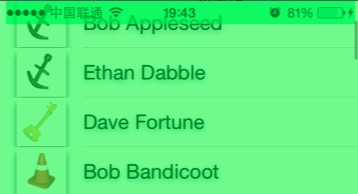
而在滑动过程中,由于 cell 的复用导致 Rasterization 失效: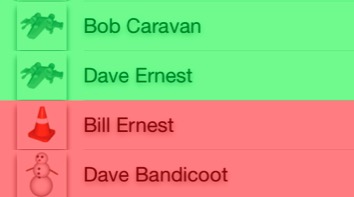
总之,Offscreen Rendering 对性能的影响值得关注,大多数情况下需要尽力避免,在例3中也是以一次 Offscreen Rendering 换取避免多次。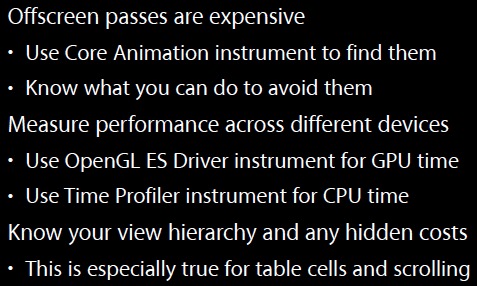
Lazy Load
延迟加载有时不失为提高性能的有效措施之一,UITableView 本身就采用了延迟加载的策略:只有当 cell 需要显示时才进行加载。
我们可以在 tableview 滑动过程中禁止某些非关键的、耗时操作,如:滑动过程中 gif 图片不解码,直到 tableview 停止滑动,才对可见范围内的 gif 解码。
高级优化
在子线程预处理图片
对图片的处理通常有较大的性能损耗,如:读取图片的 io 操作、图片解码、缩放、渲染等,若处理不当将严重影响性能。
为了提升图片处理的性能,其中 io、解码、缩放等操作可以在子线程中预处理,再将处理结果转交主线程显示。
其中,需要特别注意的是图片的缩放,如果图片本身的尺寸与需要显示的尺寸不一致时,需要做缩放操作,这是一个非常耗时的过程。因此,app 中使用的图标等尽量保持尺寸一致,对于下载的图片虽无法保证,但可以先在子线程按显示尺寸对图片做裁剪。图片在显示过程中需要缩放的情况可以通过 Color Misaligned Images 选项检测,需要缩放的图片会被标注为黄色: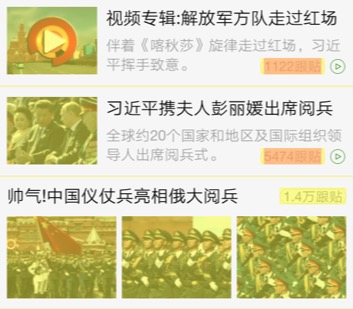
可以在子线程做如下处理(注:为了节省篇幅,在下面的代码中只处理了UIViewContentMode为UIViewContentModeScaleAspectFill的情况):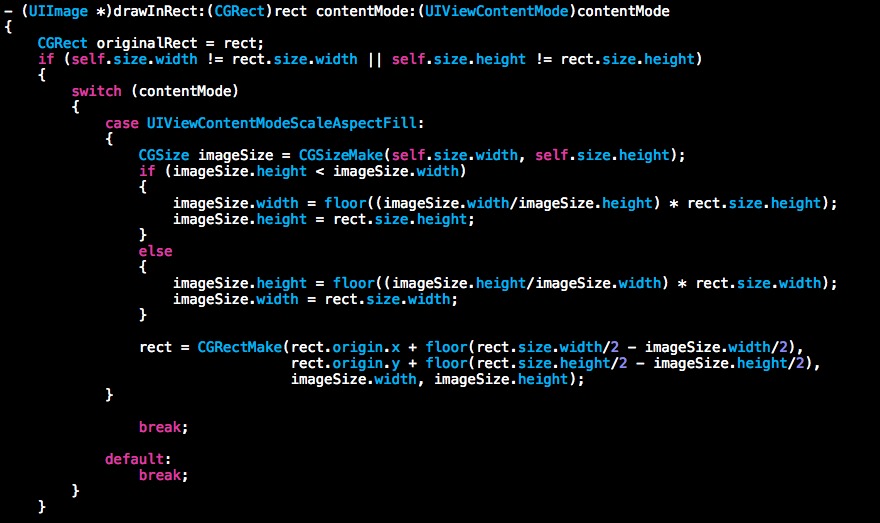
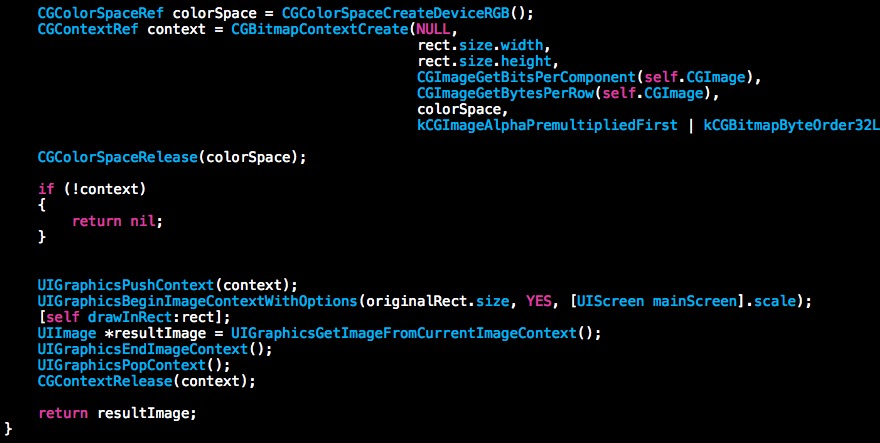
不可直接重载 UITableViewCell 的 drawRect 方法
无论是出于优化性能还是其他目的,经常会看到直接重载 cell 的 drawRect 方法。但这样做是有问题的,暂且不讨论其是否能达到优化性能的目的,从 cell 的结构上来讲,需要显示的内容应该是基于 cell 的 contentView,而不应该直接 draw 在 cell上。
首先,我们看看如下简单的代码在 iOS7 和 iOS8 上运行的结果: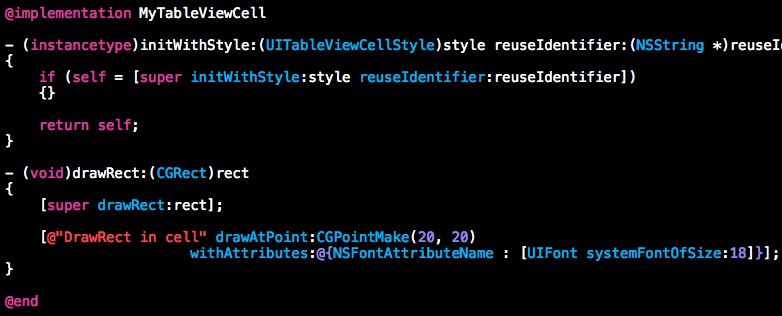
iOS7: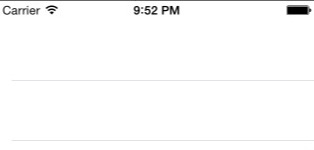
没错,什么也没有!
iOS8: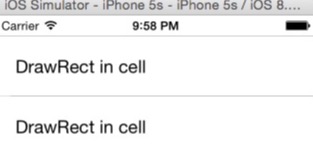
在 iOS8上显示正常!
那如何才能在7上显示正常呢?答案是将 cell 的 backgroundcolor 设为 clearcolor,也就意味着透明!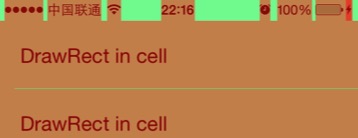
两个问题:为什么 iOS7 不行而 iOS8 行、为什么在 iOS7 需要将 backgroundcolor 设为 clearcolor。
首先,讨论第二个问题,这是在 iOS7 上调试打印出来的结果: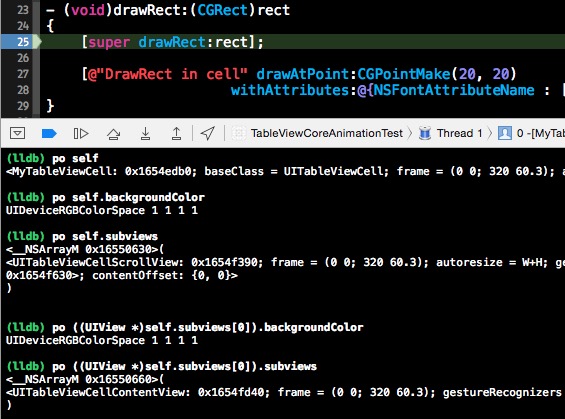
可以看到 iOS7 上 cell 的 view hierarchy: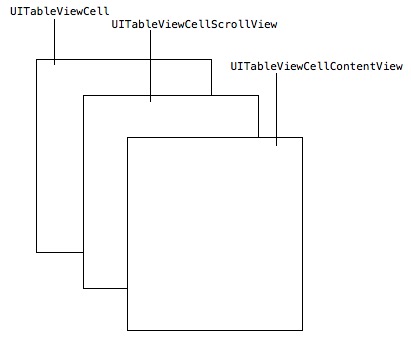
在 cell 上有个 subview:UITableViewCellScrollView,并且其默认背景色为白色。
若将 cell 的 backgroundcolor 设为 clearcolor: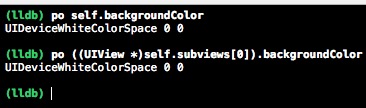
可以看到UITableViewCellScrollView的背景色也变为 clearcolor 了。
很明显,在 iOS7 上之所以 drawrect 绘制的内容没有显示,原因在于被UITableViewCellScrollView拦住了。
我们再看一下,iOS8 上 cell 的 view hierarchy: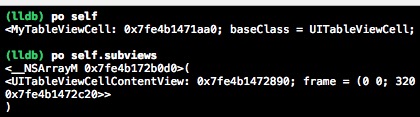
第一个问题有答案了:iOS8 上 cell 的 view hierarchy 变了,UITableViewCellScrollView不再存在了。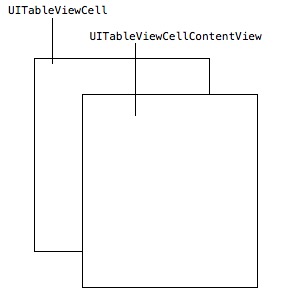
还有另外一个问题:无论是 iOS7 还是 iOS8 上,当 cell 高亮显示时,drawrect 绘制的内容还是会消失!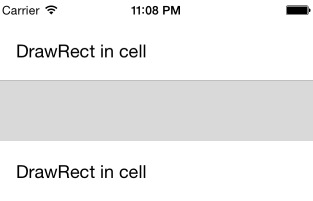
看看此时的 view hierarchy(iOS8):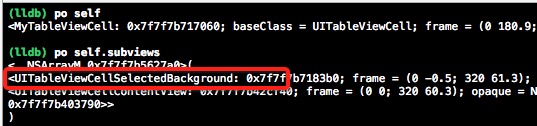
是的,就是UITableViewCellSelectedBackground在搞怪!
可以看到,直接重载 cell 的 drawrect 方法问题多多!
正确的做法是:将需要 draw 的内容放到一个单独的 view 上,然后将其作为 contentview 的 subview。
ps: 在Core Animation 这篇文章中已经讨论过重载 drawrect 方法有一定的性能损耗,在决定重载前需要三思!
小结
性能优化是一个复杂的过程,也是一个权衡、折中的过程。在优化前需要明确性能瓶颈在哪,优化后需要通过工具检测优化效果。